Afinstaller en app fra en Samsung-telefon eller -tablet
Afinstallation af en app fra en Samsung-enhed er enkel og ligetil. Uanset rodstatus på din enhed, kan du nemt afinstallere enhver app, som du har downloadet og installeret fra Google Play Butik eller fra enhver tredjepartskilde.
Metode 1: Fjern en app fra din Samsung mobiltelefon/tablet:
1. Tænd din Samsung telefon/tablet. Bemærk: Samsung Galaxy Note4 bruges til at afinstallere en app til demonstration her.
2. Fra startskærmen skal du trykke på Apps ikon for at åbne Apps-vinduet.
3. Tryk på ikonet Indstillinger fra den viste liste.
4. Fra Indstillinger interface, rul ned, find og tryk på Application manager fra under Applikationer sektion. Bemærk: Afhængigt af din telefons model kan du se Apps, Apps-manager eller Applikationer i stedet for Application manager på din enhed.
5. På Application manager vindue, der åbnes, fra den viste liste over installerede apps, tryk på den, du vil fjerne fra din enhed.
6.På APP i vinduet for den valgte app skal du trykke på AFINSTALLER .
7. Når du bliver bedt om, på Afinstaller app boksen, der dukker op, skal du trykke på AFINSTALLER at give dit samtykke til at fjerne appen fra din Samsung telefon/tablet.
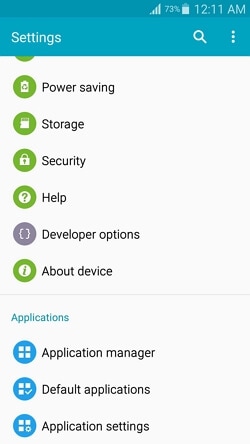


Metode 2: Fuldstændig fjernelse af en app
Selvom metoden beskrevet ovenfor afinstallerer de uønskede apps fra din Samsung eller nogen af Android-enhederne, fjerner den ikke programmet fuldstændigt. Selv efter at du har afinstalleret appen, er der et par spor – snavs – af programmet, som stadig er efterladt enten i telefonens interne lager eller på det eksterne SD-kort, som din enhed måtte have.
For fuldstændigt at fjerne appen sammen med dens snavs fra din telefon, skal du stole på et effektivt tredjepartsprogram såsom DrFoneTool – Phone Manager (Android).

DrFoneTool – Telefonadministrator (Android)
App Manager – Installer, afinstaller, importer eller sikkerhedskopier apps i batch.
- Overfør filer mellem Android og computer, inklusive kontakter, billeder, musik, SMS og mere.
- Administrer, eksporter/importer din musik, fotos, videoer, kontakter, SMS, apps osv.
- Overfør iTunes til Android (omvendt).
- Administrer din Android-enhed på computeren.
- Fuldt kompatibel med Android 8.0.
Trin-for-trin guide til at afinstallere en app fra en Samsung telefon eller tablet
Når du har downloadet og installeret DrFoneTool på din pc, kan du følge trin-for-trin instruktionerne nedenfor for fuldstændigt at afinstallere en uønsket app fra din Samsung-enhed:
1. På din pc skal du dobbeltklikke på DrFoneTools genvejsikon for at starte programmet. Vælg derefter ‘Telefonadministrator’ fra hovedvinduet.

2. Tilslut din Samsung-telefon til pc’en ved hjælp af det datakabel, der fulgte med den.
3. Vent, indtil DrFoneTool – Phone Manager (Android) finder din telefon og installerer de nødvendige drivere både på pc’en og din mobiltelefon. Bemærk: Dette er en engangsproces og udføres kun én gang, når du forbinder din Samsung-smartphone til pc’en for første gang efter installation af DrFoneTool – Phone Manager (Android).
4. På din Samsung-telefon, når du bliver bedt om det, på Tillad USB-fejlfinding boksen, der dukker op, tryk for at kontrollere Tillad altid denne computer og tryk så på OK for at tillade din telefon at stole på den computer, den er tilsluttet. Bemærk: Kontrollerer Tillad altid denne computer afkrydsningsfeltet sikrer, at du ikke bliver bedt om den samme besked, hver gang du tilslutter din telefon til pc’en. Af sikkerhedsmæssige årsager bør du dog IKKE markere dette afkrydsningsfelt, hvis pc’en bruges på offentlige steder eller ikke er din personlige ejendom og er usikker.

5. Når alt er oppe og køre, skal du på DrFoneTools grænseflade, fra venstre rude, klikke for at vælge Apps kategori.
6. Fra listen over installerede apps i midterruden skal du markere afkrydsningsfeltet, der repræsenterer den, du vil fjerne.
7. Klik på toppen af grænsefladen Afinstaller.
8. På Spørgsmål bekræftelsesboks, klik Ja at give dit samtykke til at lade DrFoneTool – Phone Manager (Android) afinstallere appen fra din Samsung-telefon.

9. Når du er færdig, kan du lukke DrFoneTool, frakoble din telefon fra pc’en og begynde at bruge den normalt.
Konklusion
Selvom noget snavs, der efterlades på din telefon, når du afinstallerer en app derfra, ikke skader enheden, og som en forældreløs fil udfører den heller ingen handling overhovedet, kan en samling af mange sådanne objekter reducere telefonens ydeevne i det lange løb.
Da Android-telefoner regelmæssigt kontrollerer de interne og eksterne lager, kan lagermedierne, der er fyldt med uønskede og forældreløse filer, sænke scanningsprocessen, hvilket yderligere resulterer i nedsat navigationshastighed på telefonen.
Brug af et smart program som DrFoneTool – Phone Manager (Android) sikrer, at din telefon altid forbliver ren og fri for uønskede objekter, og dermed holder dens ydeevne intakt, selv efter installation og afinstallation af apps flere gange.
Seneste Artikler

